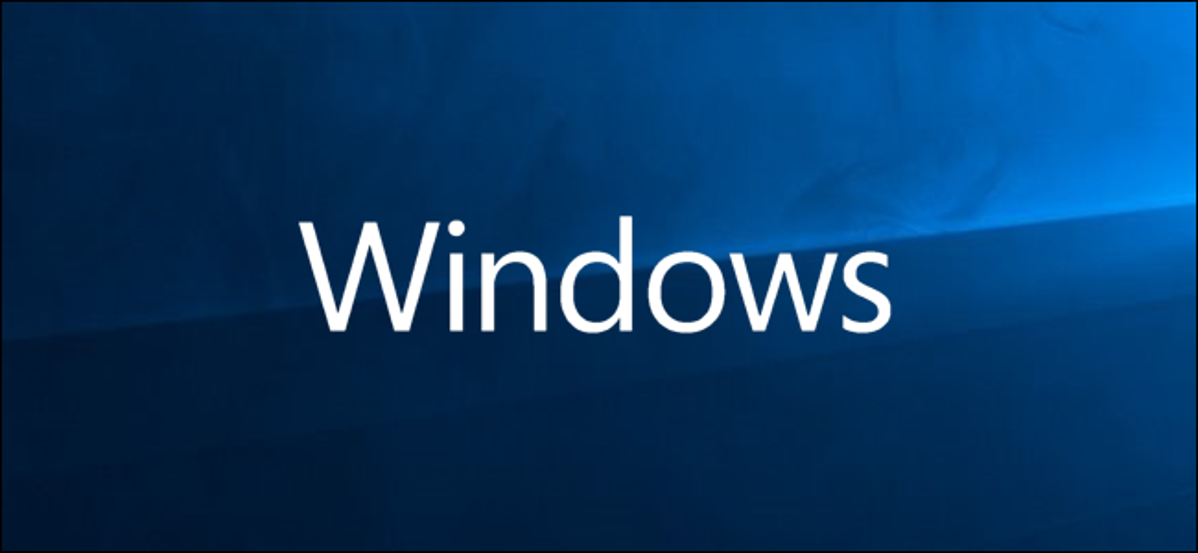
Firewall ada untuk melindungi Anda dari ancaman di internet (baik lalu lintas dari internet maupun dari aplikasi lokal yang mencoba mendapatkan akses saat seharusnya tidak). Namun, terkadang Anda ingin mengizinkan lalu lintas yang dibatasi melalui firewall Anda. Untuk melakukannya, Anda harus membuka port.
Saat perangkat terhubung ke perangkat lain di jaringan (termasuk internet), perangkat tersebut menentukan nomor port yang memungkinkan perangkat penerima mengetahui cara menangani lalu lintas. Di mana alamat IP menunjukkan lalu lintas bagaimana menuju ke perangkat tertentu di jaringan, nomor port memungkinkan perangkat penerima mengetahui program mana yang mendapatkan lalu lintas itu. Secara default, sebagian besar lalu lintas yang tidak diminta dari internet diblokir oleh Windows Firewall. Jika Anda menjalankan sesuatu seperti server game, Anda mungkin perlu membuka port untuk mengizinkan jenis lalu lintas tertentu melalui firewall.
Catatan: Artikel ini menunjukkan kepada Anda cara membuka port pada firewall PC tertentu untuk mengizinkan lalu lintas masuk. Jika Anda memiliki perute di jaringan Anda (yang mungkin Anda lakukan), Anda juga perlu mengizinkan lalu lintas yang sama melalui perute itu dengan meneruskan pelabuhan di sana.
Cara Membuka Port di Windows 10
Mengklik Mulai, ketik “Windows Firewall” ke dalam kotak pencarian, lalu klik “Windows Defender Firewall.”
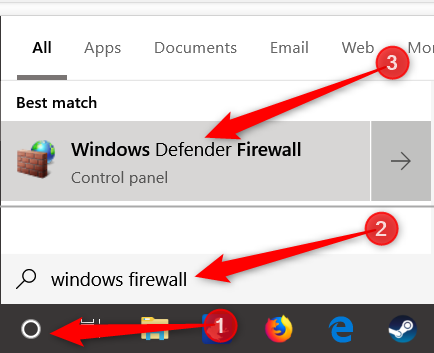
Setelah Windows Firewall terbuka, klik “Pengaturan Lanjutan.”
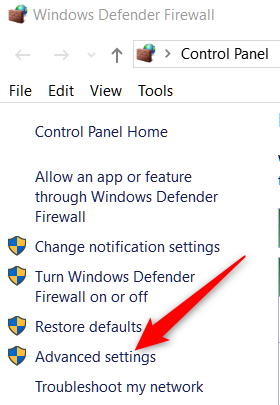
Ini meluncurkan Windows Defender Firewall dengan Keamanan Lanjutan. Klik kategori “Aturan Masuk” di sebelah kiri. Di panel paling kanan, klik perintah “Aturan Baru”.
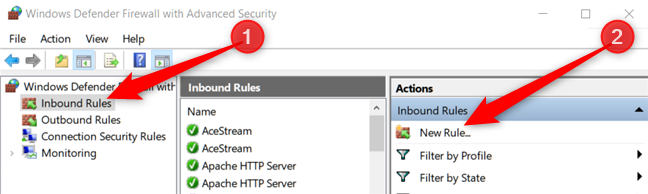
Iklan
Jika Anda perlu membuka aturan untuk lalu lintas keluar, alih-alih mengklik “Aturan Masuk”, Anda akan mengklik “Aturan Keluar”. Sebagian besar aplikasi cukup bagus dalam membuat aturan keluarnya sendiri saat Anda menginstalnya, tetapi terkadang Anda mungkin menemukan aturan yang tidak bisa.
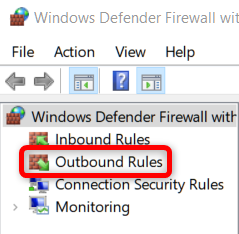
Pada halaman Jenis Aturan, pilih opsi “Port” dan kemudian klik “Next.”
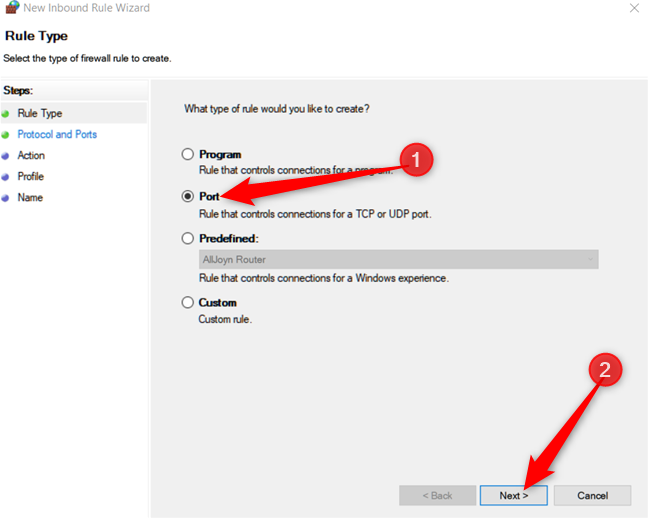
Pada layar berikutnya, Anda harus memilih apakah port yang Anda buka menggunakan Transmission Control Protocol (TCP) atau User Datagram Protocol (UDP). Sayangnya, kita tidak dapat memberi tahu Anda secara spesifik mana yang harus digunakan karena aplikasi yang berbeda menggunakan protokol yang berbeda. Nomor port dapat berkisar dari 0-65535, dengan port hingga 1023 dicadangkan untuk layanan istimewa. Anda dapat menemukan daftar tidak resmi (sebagian besar) port TCP/UDP di halaman Wikipedia, dan Anda juga dapat mencari aplikasi yang Anda gunakan. Jika Anda tidak dapat menentukan protokol khusus yang akan digunakan untuk aplikasi Anda, Anda dapat membuat dua aturan masuk baru—satu untuk TCP dan satu untuk UDP.
Pilih opsi “Port Lokal Spesifik” dan kemudian ketik nomor port ke dalam bidang yang disediakan. Jika Anda membuka lebih dari satu port, Anda dapat memisahkannya dengan koma. Jika Anda perlu membuka berbagai port, gunakan tanda hubung (-).
Klik “Berikutnya” setelah selesai.
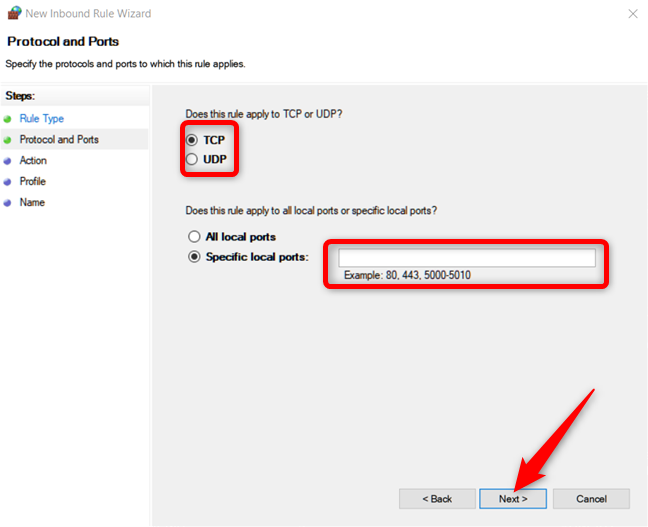
Di halaman berikutnya, klik “Izinkan Koneksi” dan kemudian klik “Berikutnya.”
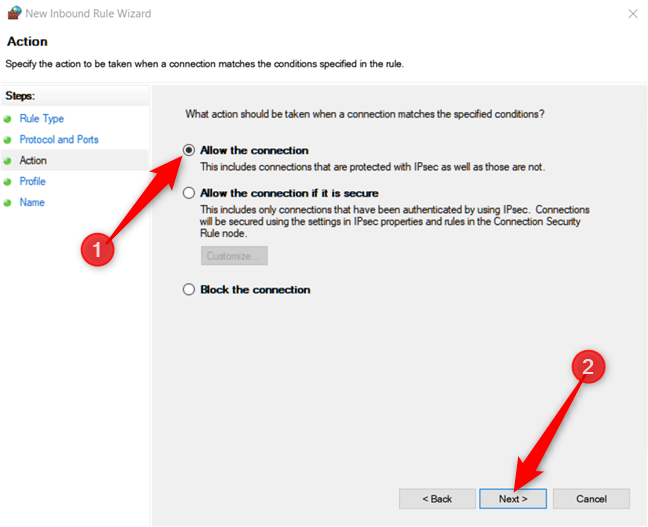
Iklan
Catatan: Untuk panduan ini, kita akan menggunakan opsi “Izinkan Koneksi”, karena kita memercayai koneksi yang aturannya kita buat. Jika Anda ingin sedikit lebih tenang, aturan “Izinkan koneksi jika aman” menggunakan keamanan Protokol Internet (IPsec) untuk mengautentikasi koneksi. Anda dapat mencoba opsi itu, tetapi banyak aplikasi tidak mendukungnya. Jika Anda mencoba opsi yang lebih aman dan tidak berhasil, Anda selalu dapat kembali dan mengganti ke yang kurang aman.
Selanjutnya, pilih kapan aturan berlaku dan klik “Berikutnya.” Anda dapat memilih salah satu atau semua hal berikut:
- Domain: Saat PC tersambung ke pengontrol domain, Windows dapat mengotentikasi akses ke domain.
- Pribadi: Saat PC terhubung ke jaringan pribadi, seperti jaringan rumah atau jaringan yang Anda percaya.
- Publik: Saat PC terhubung ke jaringan terbuka, seperti kafe, bandara, atau perpustakaan tempat siapa pun dapat bergabung, dan keamanannya tidak Anda ketahui.
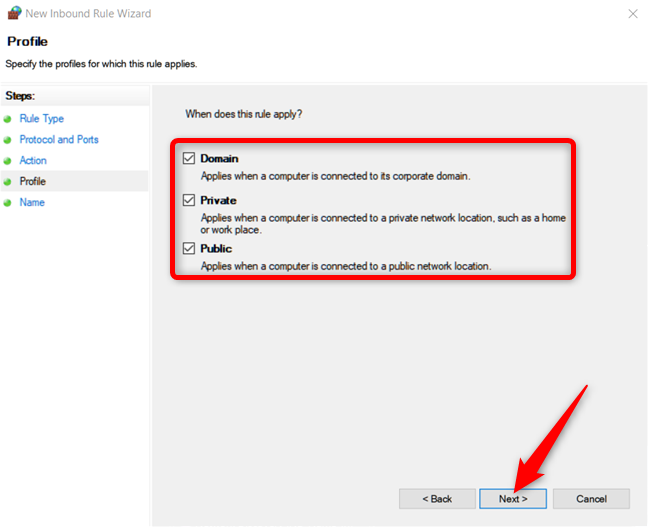
TERKAIT: Apa Perbedaan Antara Jaringan Pribadi dan Publik di Windows?
Di jendela terakhir, beri nama aturan baru Anda dan deskripsi opsional yang lebih detail. Klik “Selesai” setelah selesai.
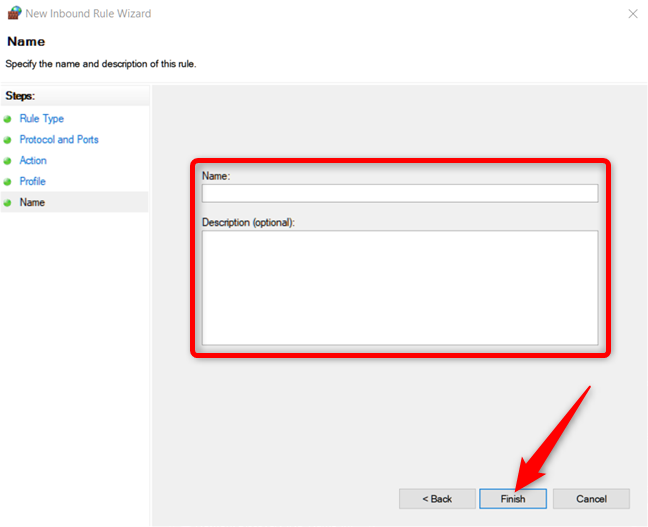
Jika Anda ingin menonaktifkan aturan kapan saja, cari di daftar Aturan Masuk atau Keluar, klik kanan, lalu klik “Nonaktifkan Aturan.”
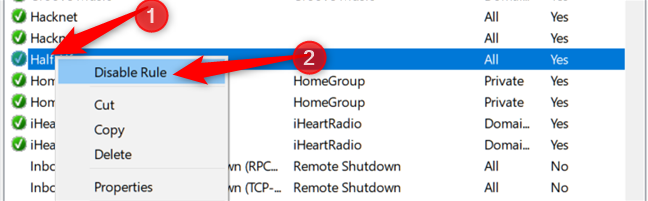
Itu saja. Jika Anda perlu membuka port lain untuk program yang berbeda atau dengan aturan yang berbeda, ulangi langkah-langkah di atas menggunakan kumpulan port yang berbeda untuk dibuka.
TERKAIT: Cara Membuat Aturan Firewall Tingkat Lanjut di Windows Firewall